灰度图转浮雕
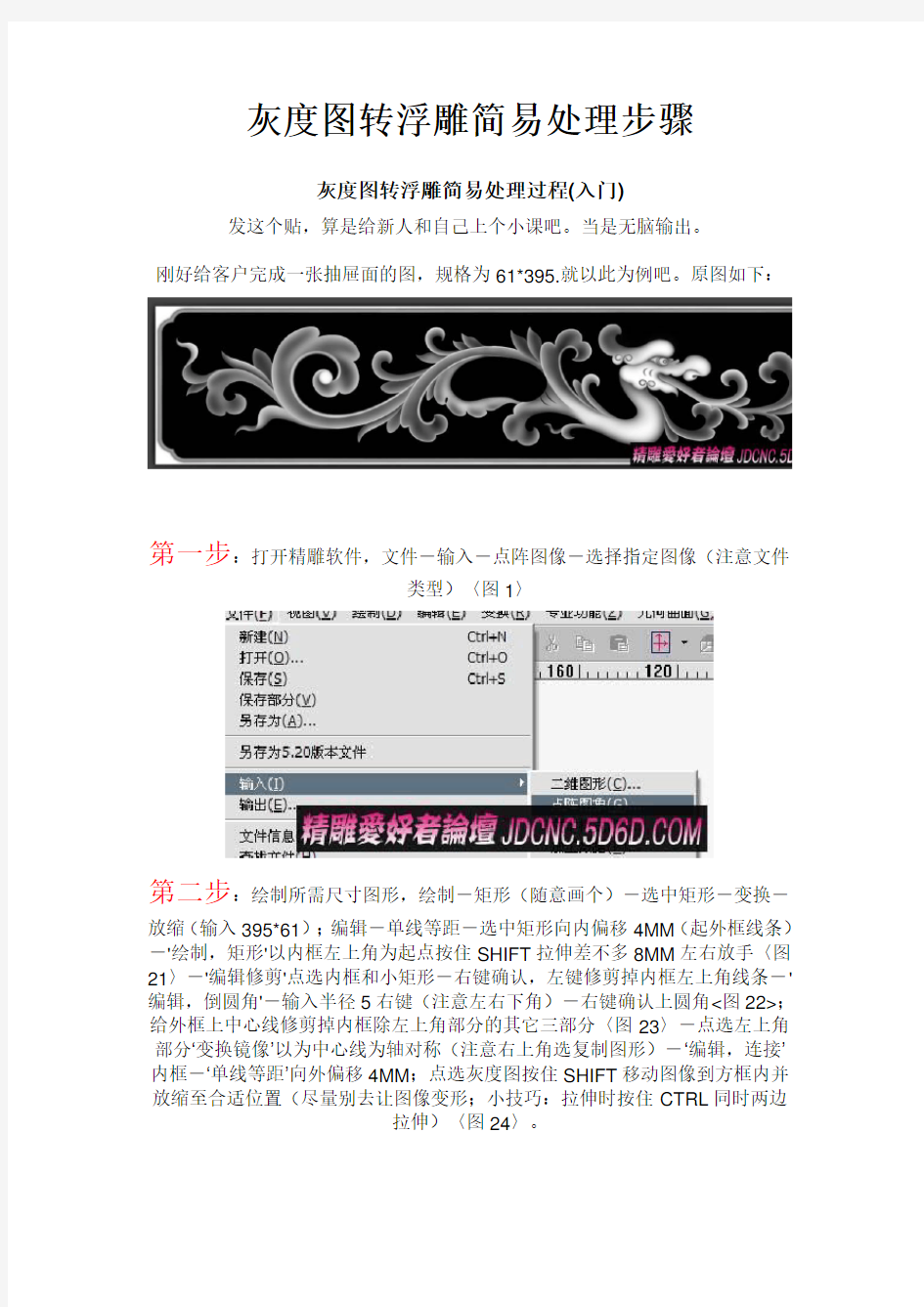

灰度图转浮雕简易处理步骤
灰度图转浮雕简易处理过程(入门)
发这个贴,算是给新人和自己上个小课吧。当是无脑输出。
刚好给客户完成一张抽屉面的图,规格为61*395.就以此为例吧。原图如下:
第一步:打开精雕软件,文件-输入-点阵图像-选择指定图像(注意文件
类型)〈图1〉
第二步:绘制所需尺寸图形,绘制-矩形(随意画个)-选中矩形-变换-
放缩(输入395*61);编辑-单线等距-选中矩形向内偏移4MM(起外框线条)-'绘制,矩形'以内框左上角为起点按住SHIFT拉伸差不多8MM左右放手〈图21〉-'编辑修剪'点选内框和小矩形-右键确认,左键修剪掉内框左上角线条-'编辑,倒圆角'-输入半径5右键(注意左右下角)-右键确认上圆角<图22>;给外框上中心线修剪掉内框除左上角部分的其它三部分〈图23〉-点选左上角部分‘变换镜像’以为中心线为轴对称(注意右上角选复制图形)-‘编辑,连接’内框-‘单线等距’向外偏移4MM;点选灰度图按住SHIFT移动图像到方框内并放缩至合适位置(尽量别去让图像变形;小技巧:拉伸时按住CTRL同时两边
拉伸)〈图24〉。
第三步:灰度转浮雕,艺术曲面-图像处理-位图转网格(注意左下角出现:
点选一位图)-点击图像-弹出窗口输入需要的曲面高度(我这里为3.5MM);右向左框选曲面按6进入‘虚拟雕塑环境’F6‘全局观察’-‘雕塑,冲压’去掉外框线
条〈图32〉。
第四步(重要部分,个人技巧):完善灰度图转浮雕,去掉中心线-‘颜色,
等高填色’(注意右上角,如图41设置)-点击浮雕(如图42效果)-再次在龙头外线点击(龙头明显还有水纹,直到把多余水纹填色掉,如图43)-‘颜色,颜色区域矢量化’生成外框线(小技巧:这个还有另外一个快捷键是/)-‘效果,磨光’多磨几次直到表面光滑,当然图像不能模糊了;接下来这个步骤很重要雕出来好不好看就看这了,‘冲压’右边选颜色内,SHIFT+左键拾取填充的颜色-左键冲压闭合区域(图中有三个位置注意了)-如是正版5.5支持‘特征,削除锯
齿’加以应用下,定更接近美感。
第五步:起线条完成余下工作,‘模型,调整步长’修改步长为0.05确定(如
图51)-点选外框,‘模型,新建模型’改步长为0.05确定(为什么要0.05,只是为了后面拼合同步长效果更好,如图52)-回‘平面环境’,开始拼合-‘艺术曲面,拼合’,被拼曲面:点为原灰度转浮雕的曲面,右键,拼合曲面:自然是刚新建
的曲面(右边如图53设定)确认;框选曲面回‘虚拟雕塑环境’,点选龙外框线上移200-绘制圆形差不多18MM(抽屉头),右上角‘对齐居中’,微调至合适位置(如图54)-框选要起浮雕线条按‘P’自动分色(5.5功能,没有的话只能手动分色)-‘选项,地图方式显示’-‘集合’要起浮雕的线条-‘雕塑,区域浮雕’点击线条生成浮雕(如图55设定,抽屉头同理)-‘冲压’颜色内1.5MM左边外框与内框的交界处(如图56)-‘特征,对称特征,右上角设定左右完全对称’点击左边部分(如图57,按E隐藏线条,放大美美的看看吧)-‘模型,Z向变换’,右边设定高点移至XOY右键确认-回‘平面环境’,框选线条旋转90度(为什么要转90度算路径?木材要打横的,简单得说就是木材线纹要与针走路径互相垂直,这样木材才不容易坏),可以算路径了,呵呵。
精雕作图有几点要习惯
本帖隐藏的内容需要回复才可以浏览
:1.多保存2.复制样本(步骤错误不用从头开始)3.尽量以快捷键操作(省了不少时间)
有一点我建议大家:很多教程总是教人新人不要用快捷键,其实不然,真正学习就应该从头就习惯用快捷键,但前提我们要先懂得有哪些功能并在哪个位置可以找到它!
还有一点:好的电脑配置对作图很关键。
文笔不好,希望对新人有所帮助!
浮雕工程施工设计方案
目录 1. 工程概况 2. 施工前准备 .. 错误!未定义书签。 3. 室干挂石材墙面工艺流程框图错误!未定义 3.1施工工艺流程图:错误!未定义书签。 4. 干挂石材墙面施工工艺错误!未定义书签。 4.1测量放线 (5) 4.2龙骨加工 (6) 4.3竖向主龙骨安装 (8) 4.4水平次龙骨安装 (8) 4.5石材加工 (8) 4.6镶挂黄锈石石材板 (8) 4.7石材擦缝、墙面清理、验收 (9) 5.质量保证项目 (10)
1.工程概况: 工程名称:金道城项目一期三标段 建设单位:金道房地产开发 设计单位:中国东北设计研究院 监理单位:新佳城工程管理 施工单位:市第筑 本工程位于市浑南新城白塔路与桃仙大街交汇处,东临本大道,生活办公区位于白塔路西侧。该工程总建筑面积为168957.04m2,多层部分的建筑总面积约为47275 m2,包括一个转角合院、一个方合院和一个单体住宅组成,结构形式为框架剪力墙结构,浮雕安装总面积为260M2.。2. 施工前准备: 2.1 浮雕:本项目材料为甲供材,进场前应确定浮雕的品种、颜色、花纹和尺寸规格及雕刻深度,并严格控制、检查其抗折。抗拉及抗压强度,吸水率、耐冻融循环等性能。浮雕在运抵工地后,不得随意拆箱,并放置于施工干扰少,无重物坠落的平整场地保管。 2.2 合成树脂胶粘剂:用于粘贴石材背面的柔性背衬材料,要求具有防水和耐老化性能。 2.3 膨胀螺栓、连接铁件、连接不锈钢针等配套的铁垫板、垫圈、螺帽及与骨架固定的各种设计和安装所需要的连接件的质量,必须符合要求。 3. 施工主要机具:
3.1 水平仪、经纬仪、无齿切割锯、冲击钻、手枪钻、力矩扳手、开口扳手、嵌缝枪、专用手推车、长卷尺、盒尺、锤子、各种形状的钢凿子、靠尺、铝制水平尺、方尺、多用刀、铅丝、弹线用的粉线包、墨斗、小白线、笤帚、铁锹、开刀、灰槽、灰桶、工具袋、手套、红铅笔等。 3.2 施工主要辅材 主要辅材示例图片 膨胀螺栓 AB混合胶 云石胶
精雕实训报告
精雕实训报告
精工实习报告 学院:西安科技大学高新学院 专业班级:工业设计0901 姓名:周书剑 学号:0906130116 指导老师:何瑶 实习时间:2012年4月9日——2012年4月22日实习地点:西安科技大学高新学院精雕机房。 实习内容:使用精雕软件制作灰度图和使用精雕机 2012年4月9日,我们开始了为期10天的精工实习,这次我们实习的内容是掌握精雕软件制作灰度图和使用精雕机加工精雕。实习开始时,我们认识了教我们使用精雕软件、使用精雕机的吴老师以及管理我们行程的马老师。刚进入精雕机房时,我们对一切还不是很熟悉,在吴老师的讲解下,我们知道了精雕加工是一种金工工艺,学习它不仅可
在灰度图制作完成后,我们开始使用精雕机制作加工,教我们的老师很有经验,先由简单的机床操作开始:开关机、摇手轮、装拆刀、对刀,到现在的画图、编刀路。我们可以自由操作机床,也可以随便到别的小组向同学请教,老师对我们的学习进程要求很严格,摇手轮 测试必须一分钟完成。装拆刀也只给我们1分30秒。刚开始我们练习完成时,都用了老师要求的好几倍的时间,经过半天的练习,我们基本都通过老师的测试。那时我们特别兴奋,感觉这不只是我们实习的地方,更是开发我们潜力的地方。精雕机:顾名思义。就是可以精确雕、也可铣,雕刻机的基础上加大了主轴、伺服电机功率,床身承受力,同时保持主轴的高速,更重要的是精度很高。 一个多星期过去了,我接触最多的是数控编程这一块,现在我们每天操机、编程,在加工过程中不断摸索、总结。也因为自己的总结所以才会有更多的收获,刚开始编一个程序需要2个小时,现
在只要半个小时就完成了。为期两周的机电设备拆装实习转眼就结束了,但是带给我的感受却永远的留在了我的心。总的来说,这次为期两周的实习活动是一次有趣的,且必给了我今后的学习工作上的重要的经验。在以后的时间里也恐怕不会再有这样的机会去让我们去体验这样 的生活,也恐怕难有这样的幸运去体验身边的每一样东西到底是如何制造出来的了。 随着科学的迅猛发展,新技术的广泛应用,会有很多领域是 我们未曾接触过的,只有敢于去尝试才能有所突破,有所创新。就像我们接触到的加工中心、车床,虽然它的危险性很大,但是要求每个同学都要去操作而且要加工出产品,这样就锻炼了大家敢于尝试的勇气。数控加工实习带给我们的,不全是我们所接触到的那些操作技能,也不仅仅是通过几项工种所要求我们锻炼的几种能力,更多的则需要我们每个人在实习结束后根据自己的情况去感悟,去
精雕软件简单教程
精雕软件简单教程 发布:2014-05-22 阅读:459 您的雕刻机软件会操作了吗,慢慢学习吧,泽凯数控设备有限公司帮助您 在数控雕刻机使用过程中,精雕、文泰、type3、ug等软件是客户必须用的,只不过客户根据自己的习惯会选用不同的设计软件。其中精雕是目前使用率比较广泛的设计软件之一,它能很轻松的完成各种浮雕的雕刻路径设置。但对于很多初学者,精雕还是比较难的,因为更多人不知道如何入门。我们简单介绍一下精雕的如何教程。 解压后无需安装,将JDPait和NCservert创建快捷方式托至桌面 1. 运行雕刻机精雕软件(JDPaint)之前先运行NC路径转换器(NCserver) 2.打开精雕软件 3. 输入图片 点击【文件】——【输入】——【点阵图像】——找到要刻的灰度图(一般为bmp格式)——打开 4.调整图片大小 选中图片——点击【变换】——【放缩】——设置合适的尺寸——确定 5.生成浮雕曲面 点击【艺术曲面】——【图像纹理】——【位图转成网格】——点击图片——设置合适的曲面高度 6.Z向变换 将图片拖至其他位置与网格分离——选中网格——点击【虚拟雕塑工具】——点击【模型】——Z向变换——点击将高点移至XOY平面 7.做路径
点击【选择工具】——选中网格——点击【刀具路径】——【路径向导】——选择曲面精雕刻——下一步——选择合适的刀具(刀具库中没有的刀具可以双击其中一把刀具将其参数修改后确定)——下一步(使用维宏控制系统的无需选材料)——将雕刻机雕刻路径参数中的路径间距重新设置(一般将重叠率调至20%-35%)——完成 8.输出路径 拉框选中已经做好的路径——点击【刀具路径】——输出刀具路径——找到要保存的位置并命名后点击保存———ENG文件格式选择ENG4.x,输出原点处点击【特征点】选择路径左下角——确定——将NC路径转换器的文件头尾设置全部清空——点击【生成】 9.将做好的NC文件导入雕刻机控制系统(维宏控制)按照维宏控制操作说明进行操作即可完成雕刻。
精雕JDPaint快捷键大全
北京精雕快捷键表格
选择工具下的快捷键 1、文件 Ctrl+O:打开Ctrl+S:保存Ctrl+N:新建Ctrl+Z:返回2、视图F4:旋转观察F5:窗口观察F6:全部观察F7:选择观察F8:上次观察F12:全屏观察
Ctrl+R:重画 Ctrl+E:自动导行Ctrl+D:正交捕捉3、绘制 Ctrl+Q:直线 Ctrl+P:样条 Ctrl+L:圆 Ctrl+A:圆弧 Ctrl+W:多义线Ctrl+T:矩形 4、编辑 Ctrl+Y:重做 Ctrl+C:复制 Ctrl+X:剪切 Ctrl+V:粘贴 Ctrl+1:区域等距Ctrl+2:区域连接Ctrl+3:区域焊接Ctrl+4:区域求交Ctrl+5:单线等距Ctrl+6:连接 Ctrl+7:修剪 Ctrl+8:剪切 Ctrl+9:延伸 DEL:删除 5、变换 Alt+1:平移 Alt+2:旋转 Alt+3:镜像 Alt+4:缩放 Alt+F2:集合 Alt+F3:取消集合Ctrl+6:并入3D环境 虚拟雕塑工具下的快捷键 1、文件 Ctrl+O:打开Ctrl+S:保存Ctrl+N:新建Ctrl+Z:返回3、视图 F4:旋转观察F5:窗口观察 F6:全部观察 F7:选择观察 F8:上次观察 F12:全屏观察Ctrl+R:重画 Ctrl+E:自动导行
Ctrl+D:正交捕捉4、绘制 Ctrl+Q:直线 Ctrl+P:样条 Ctrl+L:圆 Ctrl+A:圆弧 Ctrl+W:多义线Ctrl+T:矩形 5、编辑 Ctrl+Y:重做 Ctrl+C:复制 Ctrl+X:剪切 Ctrl+V:粘贴 Ctrl+1:区域等距Ctrl+2:区域连接Ctrl+3:区域焊接Ctrl+4:区域求交Ctrl+5:单线等距Ctrl+6:连接 Ctrl+7:修剪 Ctrl+8:剪切 Ctrl+9:延伸DEL:删除 6、变换 Alt+1:平移 Alt+2:旋转 Alt+3:镜像Alt+4:缩放 Alt+F2:集合 Alt+F3:取消集合 Ctrl+6:并入3D环境 7、橡皮 Shift+T:擦除 Shift+G:整体固化 8、几何 Alt+X:扫掠面 Alt+Z:单线浮雕 Alt+Q:延伸面 9、导动 Shift+A:导动堆料 Shift+S:导动去料 Shift+J:导动磨光 Shift+I:消除锯齿 Shift+L:特征磨光 10、颜色 Shift+O:涂抹颜色 Shift+X:种子填色 Shift+V:等高填色 Shift+Z:单线填色 Shift+C:区域填色 Shift+L:颜色区域矢量化11、效果 Shift+E:磨光 12、选项
浮雕工艺制作流程
浮雕工艺制作流程公司内部编号:(GOOD-TMMT-MMUT-UUPTY-UUYY-DTTI-
浮雕工艺制作流程 A、设计 B、泥稿制作 C、制作模具 D、树脂产品制作 E、合模 F、抛光打磨 G、安装 H、上效果 一、根据主题来设计稿子。泥塑稿的话主要需要解决的问题就是设计的构成元素和背景之间的层次要处理好。这个层次的处理是十分关键的。还要解决的是图案所要表达的整体气氛是怎样的及其表现形式的确定。这些问题的解决和确定与砂岩浮雕所要放置的地方、以及环境和使用的材料都有着很重要的关系。 二、根据之前确定的浮雕的尺寸,先制作一块浮雕板。制作的时候浮雕板用架子把它竖直,然后再上面堆上泥巴,泥巴要堆得厚一点。而后在制作浮雕的画面,在制作浮雕画面之前要先将浮雕的涉及的各个比例先画好,在这些比例画好之后。把之前的的泥巴中的在轮廓外面的泥巴给去掉。这一层作为浮雕的基本层,为了保证浮雕的层次,那么就需要将高处的再加一些,抵触的就再往里面挖一些。这样的话就很有距离感和层次感了。为了保证浮雕的感觉。泥搞制作完成后再进行抛光,抛光完进行下一步,石膏模具制作。 三、制作石膏模 制作阴型雕刻图案的石膏模具:(一)将石膏粉、水按质量份100:35的比例混合均匀,调成糊状,浇灌在放有雕刻图案的泥质模型的木格内,浇灌时放入适量玻璃纤维增加石膏强度;(二)阴干1~2小时,再继续慢干2~24小时,待石膏干燥后,使雕刻图案的泥质模型与石膏模具分离,进行清洗和修补有瑕疵的石膏模具,制成具有阴型雕刻图案的石膏模具;石膏模具完成。 四、利用石膏模生产树脂产品。 (一)把树脂与石英粉按质量份100:60的比例混合,边加边搅拌,搅拌均匀形成树脂A粉料,然后在树脂A粉料中按质量份100:15的比例加浓度为1600pg/ml 的促进剂搅拌均匀制成混合物B,在混合物B中按质量份按100:15的比例加入固化剂,搅拌均匀10~20分钟,制成C料;(二) 用软毛刷将滑石粉刷在阴型雕刻
精雕实训报告
精工实习报告 学院:西安科技大学高新学院 专业班级:工业设计0901 姓名:周书剑 学号:06 指导老师:何瑶 实习时间:2012年4月9日——2012年4月22日实习地点:西安科技大学高新学院精雕机房。 实习内容:使用精雕软件制作灰度图和使用精雕机 2012年4月9日,我们开始了为期10天的精工实习,这次我们实习的内容是掌握精雕软件制作灰度图和使用精雕机加工精雕。实习开始时,我们认识了教我们使用精雕软件、使用精雕机的吴老师以及管理我们行程的马老师。刚进入精雕机房时,我们对一切还不是很熟悉,在吴老师的讲解下,我们知道了精雕加工是一种金工工艺,学习它不仅可以让我们获得了机械制造的基础知识,了解了机械制造的一般操作,提高了自己的操作技能和动手能力,而且加强了理论联系实际的锻炼,提高了工程实践能力,培养了工程素质。 (学校的精雕机房) 实习前三天,我们在学校计算机室学习如何使用精雕软件,精雕软件是配套于精雕机器的一种独立软件,类似于图片处理软件coreldraw x4,主要应用于精雕产品的排版和前期图片处理,但是对于精雕机的加工而言,主要用于处理灰度图。在吴老师的细心教导下,我们学会了处理制作灰度图,并掌握了这门软件,这对于参加精雕加工实习的每一位同学来说都是很不错的锻炼。 (灰度图)以上两幅就是我们处理加工过的灰度图。 灰度图:又称为灰阶图,是把白色与黑色之间按对数关系分为若干等级,称为灰度。灰度分为256阶,用灰度表示的图像称为灰度图。 在灰度图制作完成后,我们开始使用精雕机制作加工,教我们的老师很有经验,先由简单的机床操作开始:开关机、摇手轮、装拆刀、对刀,到现在的画图、编刀路。我们可以自由操作机床,也可以随便到别的小组向同学请教,老师对我们的学习进程要求很严格,摇手轮
精雕软件简单教程
精雕软件简单教程 发布:2014-05-22 ?阅读:459 您的雕刻机软件会操作了吗,慢慢学习吧,泽凯数控设备有限公司帮助您 在数控雕刻机使用过程中,精雕、文泰、type3、ug等软件是客户必须用的,只不过客户根据自己的习惯会选用不同的设计软件。其中精雕是目前使用率比较广泛的设计软件之一,它能很轻松的完成各种浮雕的雕刻路径设置。但对于很多初学者,精雕还是比较难的,因为更多人不知道如何入门。我们简单介绍一下精雕的如何教程。 解压后无需安装,将JDPait和NCservert创建快捷方式托至桌面 1. 运行雕刻机精雕软件(JDPaint)之前先运行NC路径转换器(NCserver) 2.打开精雕软件 3. 输入图片 点击【文件】——【输入】——【点阵图像】——找到要刻的灰度图(一般为bmp格式)——打开 4.调整图片大小 选中图片——点击【变换】——【放缩】——设置合适的尺寸——确定 ? 5.生成浮雕曲面 点击【艺术曲面】——【图像纹理】——【位图转成网格】——点击图片——设置合适的曲面高度 向变换 将图片拖至其他位置与网格分离——选中网格——点击【虚拟雕塑工具】——点击【模型】——Z向变换——点击将高点移至XOY平面
7.做路径 点击【选择工具】——选中网格——点击【刀具路径】——【路径向导】——选择曲面精雕刻——下一步——选择合适的刀具(刀具库中没有的刀具可以双击其中一把刀具将其参数修改后确定)——下一步(使用维宏控制系统的无需选材料)——将雕刻机雕刻路径参数中的路径间距重新设置(一般将重叠率调至20%-35%)——完成 8.输出路径 拉框选中已经做好的路径——点击【刀具路径】——输出刀具路径——找到要保存的位置并命名后点击保存———ENG文件格式选择,输出原点处点击【特征点】选择路径左下角——确定——将NC路径转换器的文件头尾设置全部清空——点击【生成】 ? 9.将做好的NC文件导入雕刻机控制系统(维宏控制)按照维宏控制操作说明进行操作即可完成雕刻。
浮雕做图简要步骤
浮雕做图简要步骤 浮雕做图简要步骤 一、描线,在选择工具里绘制图线或导入图象勾线 1. 文件》输入》点阵图象》文件类型:JPG,找到图片所在位置,选中,点打开 2. 选中图象,看右侧,加锁》已选对象加锁 3. 画线和勾线,在“绘制”菜单里》绘制多义线》看右侧选样条曲线,根据图象 描线 4. 变换所描图线到需要大小,框选所有线》变换》放缩》勾上保持比例》输入 其中一向大小》确定 二、做浮雕,进入虚拟雕塑建模做图 1. 进入虚拟雕塑,先框选所有线,然后执行“模型”菜单下“新建模型”命令; 2. 调整步长,步长越小图象越精细,但作图时反映速度越慢; 3. 调整边界余量,默认2,一般可不该;确定 4. 填色,(单线填色,种子填色),填色时要注意“切断”有些线,保证颜色的 统一。 5. 冲压,(高度,颜色模板:无效,内,外),确定 调整刷子形状快捷键 6. 去料, Q:浅 W:深
A:缩小 S:扩大 D:尖 F:缓 7. 以上是做浮雕的最常用的过程,当然其中还有很多快捷功能和技巧,在实际 作图中会慢慢掌握。 8. 做好浮雕后,回到“选择工具” 三、生成加工路径文件 1. 旋转模型:框选模型》变换》旋转》打开正交捕捉》用鼠标单击一下中心,再单击一 下图形外部,鼠标移动到所转方向,再单击鼠标 2. 调整深度:框选曲面》进入“虚拟雕塑”工具》模型》Z向变换》填深度》点Z向缩放 3. 进入选择工具,框选所有图形》变换》图形聚中,顶部聚中》确定 4. 隐藏无关的线,选中线,点隐藏(暗的灯泡),从左往右选,按shift点剩下的线 5. 给模型加边界,框选模型,艺术曲面》曲面上线》边界转成2D曲线》看右侧,点确定 6. 艺术曲面》清除撤销重做数据;再次“艺术曲面》清除虚拟雕塑环境数据。 7. 再次框选所有图形,刀具路径》路径向导》看是否为曲面精雕刻,雕刻深度是否符合要 求》下一步》根据要求选刀,(并编辑参数)》下一步》路径间距:一般0.4刀为0.15, 根据实际情况调整》完成。 8. 框选所有》刀具路径》输出刀具路径》起名,确定保存位置,点保存》特征点:一般为 路径左下角(雕刻的圆形的图选路径中心) 》确定》确定。顺便点一下保存,保存整个文 件,以备以后修改。
浮雕做图步骤
浮雕做图简要步骤 一、描线,在选择工具里绘制图线或导入图象勾线 1.文件→输入→点阵图象→文件类型:JPEG,找到图片所在位置,选中, 点打开 2.选中图象,看右侧,加锁→已选对象加锁 3.画线和勾线,在“绘制”菜单里→绘制多义线→看右侧选样条曲线, 根据图象描线 4.变换所描图线到需要大小,框选所有线→变换→放缩→勾上保持比例 →输入其中一向大小→确定 二、做浮雕,进入虚拟雕塑建模做图 1.进入虚拟雕塑,先框选所有线,然后执行“模型”菜单下“新建模型” 命令; 2.调整步长,步长越小图象越精细,但作图时反映速度越慢; 3.调整边界余量,默认2,一般可不该;确定 4.填色,(单线填色,种子填色),填色时要注意“切断”有些线,保证 颜色的统一。 5.冲压,(高度,颜色模板:无效,内,外),确定 6.去料,调整刷子形状快捷键 Q:浅 W:深 A:缩小 S:扩大 D:尖 F:缓 7.以上是做浮雕的最常用的过程,当然其中还有很多快捷功能和技巧, 在实际作图中会慢慢掌握。 三、生成加工路径文件 (一)转黑白图(位图*.bmp)过程 1.(在1027里)模型→保存雕塑模型→起名,点保存; 2.打开5.18,直接进入2维(虚拟雕塑工具),模型→加载雕塑模型→ 找到刚存的那个文件,选中并打开;
3.再次点模型→存为位图→起名→保存→看屏幕右侧导航栏→确定。 (二)用黑白图(位图*.bmp)在ArtCAM软件转回浮雕并做出路径之前的 操作: 1.双击桌面ArtCAM图标打开软件; 2.点“通过图像产生模型”→找到刚存的黑白图,选中并打开,弹出窗 口点“接受”; 3.“模型”→设置尺寸(设置非对称尺寸),调整模型大小; 4.点“浮雕编辑”→“缩放浮雕高度”→填“需要深度”→接受; 5.点“光顺浮雕”→点一下“应用”; 6.旋转模型:模型→旋转90度→顺(逆)时针; 7.设置雕刻起始点位置:默认为坐下角,如要改点模型→设置位置→选 需要的位置点→接受 (三)生成路径并保存 1.点屏幕左下角“刀具路径”→三维刀具路径第一个“加工浮雕” 2.要加工的区域选“全部模型” 3.Z轴安全高度:5 4.刀具那点“选取”,找到wax那一组,找到想要的那把,点“编辑”,检查或 数,行距,好后点“接受”,再点“选取”; 5.材料那点“设置”“材料厚度”,选“顶部偏置”,填0,点接受 6.点“现在”开始生成路径,完成后点“关闭” 7.点刀具路径操作第一个“保存刀具路径”(按一下格式输出路径:选Model Mster *.mmg),保存,保存在:选F盘,“路径”文件夹,起名,点保存; 8.保存完毕点“关闭”,路径生成完毕。 9.找到路径文件,拷到U盘,准备雕刻 Ncstudio操作: 1,开机,点操作,回机械原点 2,操作机器的软件(Ncstudio),点“文件”→“卸载”→“文件”→“打开并
精雕软件最齐全快捷键
精雕软件最齐全快捷键 精雕软件最齐全快捷键 新建 Ctrl +N 建立新文挡 打开 Ctrl+O 打开一个现有的文档 保存 Ctrl+S 保存活动文档 窗口观察 F5 对图形进行窗口放大 全部观察 F6 将所有的图形显示到整个工作窗口选择观察 F7 将选择的图形显示到整个工作窗口上次观察 F8 恢复到上次的工作窗口 全屏观察 F12 开启或关闭全屏绘图模式 重画 Ctrl+R 重新显示工作窗口 正交捕捉 Ctrl+D 开启或关闭正交捕捉模式特征点自动捕捉 Ctrl+E 开启或关闭特征点自动捕捉模式显示填充 Ctrl+F 显示或隐藏填充颜色直线 Ctrl+Q 绘制直线 圆弧 Ctrl+A 绘制圆弧 多义线 Ctrl+W 绘制多义线 撤消 Ctrl+Z 撤消一步操作 剪切 Ctrl+X 剪切被选对象,并将其置于剪贴板上复制 Ctrl+C 复制被选对象,并将其置于剪贴板上删除 Del 删除被选对象 切断 Alt+1 图形切断 修剪 Alt+2 图形快速裁剪 延伸 Alt+3 非闭合图形延伸 倒圆角 Alt+4 倒斜角 Alt+5 连接
Alt+6 区域等距 Ctrl+1 计算轮廓曲线区域的等距线区域焊接 Ctrl+2 曲线轮廓区域的求并运算区域剪裁 Ctrl+3 曲线轮廓区域的相减运算 区域相交 Ctrl+4 曲线轮廓区域的求交集运算 ** Alt+F2 将被选图形组合为一个** 取消** Alt+F3 将被选图形打散成为单个图形 1――笔刷恢复为默认值 2――改变颜色模板选项 3――改变拼合方式选项(磨光模式下:保留硬边) 4――改变高度模式选项 5――改变半衰直径比例 6――进入虚拟雕塑 7――进入选择工具 8――进入节点编辑工具 9或0――选择导动笔刷类型 Q,W――刷子高度减/增 A,S――刷子尺寸减/增 Z,X――取消/恢复 D,F――半衰直径减/增 E――图形隐藏/显示 R――模型隐藏/显示 B――流动层整体着色 P――自动分色 N――整体擦除颜色 V――绘制多义线 C――精细/粗糙显示
浮雕工艺制作流程
浮雕工艺制作流程 A、设计 B、泥稿制作 C、制作模具 D、树脂产品制作 E、合模 F、抛光打磨 G、安装H 、上效果 一、根据主题来设计稿子。泥塑稿的话主要需要解决的 问题就是设计的构成元素和背景之间的层次要处理好。这个层次的处理是十分关键的。还要解决的是图案所要表达的整体气氛是怎样的及其表现形式的确定。这些问题的解决和确 定与砂岩浮雕所要放置的地方、以及环境和使用的材料都有着很重要的关系。 二、根据之前确定的浮雕的尺寸,先制作一块浮雕板。 制作的时候浮雕板用架子把它竖直,然后再上面堆上泥巴,泥巴要堆得厚一点。而后在制作浮雕的画面,在制作浮雕画面之前要先将浮雕的涉及的各个比例先画好,在这些比例画好之后。把之前的的泥巴中的在轮廓外面的泥巴给去掉。这一层作为浮雕的基本层,为了保证浮雕的层次,那么就需要将高处的再加一些,抵触的就再往里面挖一些。这样的话就很有距离感和层次感了。为了保证浮雕的感觉。泥搞制作完成后再进行抛光,抛光完进行下一步,石膏模具制作。 三、制作石膏模 制作阴型雕刻图案的石膏模具:(一)将石膏粉、水按质量份100:35的比例混合均匀,调成糊状,浇灌在放有雕刻图案的泥质模型的木格内,浇灌时放入适量玻璃纤维增加石膏强度;(二)阴干1?2小时,再继续慢干2?24小时,待石膏干燥后,使雕刻图案的泥质模型与石膏模具分离,进行清洗和修补有
瑕疵的石膏模具,制成具有阴型雕刻图案的石膏模具;石膏模具完成。 四、利用石膏模生产树脂产品。 (一)把树脂与石英粉按质量份100:60的 比例混合,边加边搅拌,搅拌均匀形成树脂A粉料,然后在 树脂A粉料中按质量份100:15的比例加浓度为1600pg/ml 的促进剂搅拌均匀制成混合物B,在混合物B中按质量份按100:15的比例加入固化剂,搅拌均匀10?20分钟,制成C 料;(二)用软毛刷将滑石粉刷在阴型雕刻图案的石膏模具内壁上,然后注入调匀的C料,在最薄处厚度达到20mm寸, 铺上纤维网格布以增加强度;(三)对加入阴型雕刻图案的 石膏模具的C料进行手工处理,使模型的背面更加平整;(四)在室温下,阴干1?2小时,再继续慢干2?48小时,干燥后,从阴型雕刻图案的石膏模具中取出,且用角磨机去除浮雕多余的边缘部分制成树脂浮雕成品 五、合模 把制作好的若干块树脂浮雕成品进行组合成整 体,调整各个幅面形成整体树脂浮雕模型 六、修补、打礳。 修补处理、打磨:对整体树脂浮雕模型的一块树脂浮雕模型与另一块树脂浮雕模型的接缝处及瑕疵部分用C料进行修补和调式平行,并先用80目到120目砂纸进行粗磨,粗磨完成再进行细补完成后,再用240目的砂纸进 行细磨,细部处理浮雕无缝成品的成型。对整体树脂浮雕模型进行至少一次喷砂处理,制得仿砂岩浮雕大型无缝壁画成品。 七、安装
精雕实训报告
精雕实训报告 TYYGROUP system office room 【TYYUA16H-TYY-TYYYUA8Q8-
精工实习报告 学院:西安科技大学高新学院 专业班级:工业设计0901 姓名:周书剑 学号 指导老师:何瑶 实习时间:2012年4月9日——2012年4月22日实习地点:西安科技大学高新学院精雕机房。 实习内容:使用精雕软件制作灰度图和使用精雕机 2012年4月9日,我们开始了为期10天的精工实习,这次我们实习的内容是掌握精雕软件制作灰度图和使用精雕机加工精雕。实习开始时,我们认识了教我们使用精雕软件、使用精雕机的吴老师以及管理我们行程的马老师。刚进入精雕机房时,我们对一切还不是很熟悉,在吴老师的讲解下,我们知道了精雕加工是一种金工工艺,学习它不仅可以让我们获得了机械制造的基础知识,了解了机械制造的一般操作,提高了自己的操作技能和动手能力,而且加强了理论联系实际的锻炼,提高了工程实践能力,培养了工程素质。 (学校的精雕机房) 实习前三天,我们在学校计算机室学习如何使用精雕软件,精雕软件是配套于精雕机器的一种独立软件,类似于图片处理软件coreldraw x4,主要应用于精雕产品的排版和前期图片处理,但是对于精雕机的加工而言,主要用于处理灰度图。在吴老师的细心教导下,我们学会了处理制作灰度图,并掌握了这门软件,这对于参加精雕加工实习的每一位同学来说都是很不错的锻炼。 (灰度图)以上两幅就是我们处理加工过的灰度图。 灰度图:又称为灰阶图,是把白色与黑色之间按对数关系分为若干等级,称为灰度。灰度分为256阶,用灰度表示的图像称为灰度图。 在灰度图制作完成后,我们开始使用精雕机制作加工,教我们的老师很有经验,先由简单的机床操作开始:开关机、摇手轮、装拆刀、对刀,到现在的画图、编刀路。我们可以自由操作机床,也可以随便到别的小组向同学请教,老师对我们的学习进程要求很严格,摇手轮测试必须一分钟完成。装拆刀也只给我们1分30秒。刚开始我们练习完成时,都用了老师要求的好几倍的时间,经过半天的练习,我们基本都通过老师的测试。那时我们特别兴奋,感觉这不只是我们实习的地方,更是开发我们潜力的地方。精雕机:顾名思义。就是可以精确雕、也可铣,雕刻机的基础上加大了主轴、伺服电机功率,床身承受力,同时保持主轴的高速,更重要的是精度很高。 一个多星期过去了,我接触最多的是数控编程这一块,现在我们每天操机、编程,在加工过程中不断摸索、总结。也因为自己的总结所以才会有更多的收获,刚开始编一个程序需要2个小时,现在只要半个小时就完成了。为期两周的机电设备拆装实习转眼就结束了,但是带给我的感受却永远的留在了我的心。总的来说,这次为期两周的实习活动是一次有趣的,且必给了我今后的学习工作上的重要的经验。在以后的时间里也恐怕不会再有这样的机会去让我们去体验这样 的生活,也恐怕难有这样的幸运去体验身边的每一样东西到底是如何制造出来的了。 随着科学的迅猛发展,新技术的广泛应用,会有很多领域是 我们未曾接触过的,只有敢于去尝试才能有所突破,有所创新。就像我们接触到的加工中心、车床,虽然它的危险性很大,但是要求每个同学都要去操作而且要加工出产品,这样就锻炼了大家敢于尝试的勇气。数控加工实习带给我们的,不全是我们所接触到的那些操作技能,也不仅仅是通过几项工种所要求我们锻炼的几种能力,更多的则需要我们每个人在实习结
精雕软件资源
软件说明: 1. 5.19版,5.21版,5.5优化版,这三个版本我拿到手时都是免安装版。考虑到 可能有些人使用不习惯。所以我已经重新打包过了。并对一些细节做了修改。 不过……可以保证软件运行的稳定,完美性。 2. 其中5.20版,5.21版,5.50优化版需要5.20的加密狗(5.5的加密狗不行) 除5.5优化版外,其它5.5版本均需要5.5圣天狗。其它版本不需要加密狗 3. 其中5.19是免狗破解版,已经支持输出【3.x】【 4.x】【 5.x】三种主轴路径 4. 精雕 5.5优化版。可以用5.2的狗。可以打开大部分5.5版本文件(并不是全部), 以及所有老版本精雕文件,包括5.19版,5.20版,还有5.21版本的文件。 不自量力重新制作的图标
5.5优化版的自动分色(快捷键为 P): JDPaint 5.50 LOGO by Wei
★☆★☆★☆★☆★☆★☆★☆★☆★☆★☆★☆★☆★☆★☆★☆★☆★☆★☆★☆★☆★☆★☆★☆★☆★☆★☆★ ↓ ↓下载地址↓ ↓===================================================================== ========================= 【精雕常用快捷键】适用5.20或更高版本。该文档适合全部功能都使用快捷键的朋友。不建议初学的朋友下载。 本地下载→在本地下载文字上面右键然后选择(打开)或是 ( 在新选项卡中打开)都可以 ===================================================================== =========================
灰度图转浮雕
灰度图转浮雕简易处理步骤 灰度图转浮雕简易处理过程(入门) 发这个贴,算是给新人和自己上个小课吧。当是无脑输出。 刚好给客户完成一张抽屉面的图,规格为61*395.就以此为例吧。原图如下: 第一步:打开精雕软件,文件-输入-点阵图像-选择指定图像(注意文件 类型)〈图1〉 第二步:绘制所需尺寸图形,绘制-矩形(随意画个)-选中矩形-变换- 放缩(输入395*61);编辑-单线等距-选中矩形向内偏移4MM(起外框线条)-'绘制,矩形'以内框左上角为起点按住SHIFT拉伸差不多8MM左右放手〈图21〉-'编辑修剪'点选内框和小矩形-右键确认,左键修剪掉内框左上角线条-'编辑,倒圆角'-输入半径5右键(注意左右下角)-右键确认上圆角<图22>;给外框上中心线修剪掉内框除左上角部分的其它三部分〈图23〉-点选左上角部分‘变换镜像’以为中心线为轴对称(注意右上角选复制图形)-‘编辑,连接’内框-‘单线等距’向外偏移4MM;点选灰度图按住SHIFT移动图像到方框内并放缩至合适位置(尽量别去让图像变形;小技巧:拉伸时按住CTRL同时两边 拉伸)〈图24〉。
第三步:灰度转浮雕,艺术曲面-图像处理-位图转网格(注意左下角出现: 点选一位图)-点击图像-弹出窗口输入需要的曲面高度(我这里为3.5MM);右向左框选曲面按6进入‘虚拟雕塑环境’F6‘全局观察’-‘雕塑,冲压’去掉外框线 条〈图32〉。
第四步(重要部分,个人技巧):完善灰度图转浮雕,去掉中心线-‘颜色, 等高填色’(注意右上角,如图41设置)-点击浮雕(如图42效果)-再次在龙头外线点击(龙头明显还有水纹,直到把多余水纹填色掉,如图43)-‘颜色,颜色区域矢量化’生成外框线(小技巧:这个还有另外一个快捷键是/)-‘效果,磨光’多磨几次直到表面光滑,当然图像不能模糊了;接下来这个步骤很重要雕出来好不好看就看这了,‘冲压’右边选颜色内,SHIFT+左键拾取填充的颜色-左键冲压闭合区域(图中有三个位置注意了)-如是正版5.5支持‘特征,削除锯 齿’加以应用下,定更接近美感。
精雕实例操作
【精雕实例】入门-灰度图转浮雕简易处理步骤 灰度图转浮雕简易处理过程(入门) 发这个贴,算是给新人和自己上个小课吧。当是无脑输出。 刚好给客户完成一张抽屉面的图,规格为61*395.就以此为例吧。原图如下: 第一步:打开精雕软件,文件-输入-点阵图像-选择指定图像(注意文件 类型)〈图1〉 第二步:绘制所需尺寸图形,绘制-矩形(随意画个)-选中矩形-变换- 放缩(输入395*61);编辑-单线等距-选中矩形向内偏移4MM(起外框线条)-'绘制,矩形'以内框左上角为起点按住SHIFT拉伸差不多8MM左右放手〈图21〉-'编辑修剪'点选内框和小矩形-右键确认,左键修剪掉内框左上角线条-'编辑,倒圆角'-输入半径5右键(注意左右下角)-右键确认上圆角<图22>;给外框上中心线修剪掉内框除左上角部分的其它三部分〈图23〉-点选左上角部分‘变换镜像’以为中心线为轴对称(注意右上角选复制图形)-‘编辑,连接’内框-‘单线等距’向外偏移4MM;点选灰度图按住SHIFT移动图像到方框内并放缩至合适位置(尽量别去让图像变形;小技巧:拉伸时按住CTRL同时两
边拉伸)〈图24〉。 第三步:灰度转浮雕,艺术曲面-图像处理-位图转网格(注意左下角出现: 点选一位图)-点击图像-弹出窗口输入需要的曲面高度(我这里为);右向左框选曲面按6进入‘虚拟雕塑环境’F6‘全局观察’-‘雕塑,冲压’去掉外框线条〈图32〉。 第四步(重要部分,个人技巧):完善灰度图转浮雕,去掉中心线-‘颜色, 等高填色’(注意右上角,如图41设置)-点击浮雕(如图42效果)-再次在龙头外线点击(龙头明显还有水纹,直到把多余水纹填色掉,如图43)-‘颜色,颜色区域矢量化’生成外框线(小技巧:这个还有另外一个快捷键是/)-‘效果,磨光’多磨几次直到表面光滑,当然图像不能模糊了;接下来这个步骤很重要雕出来好不好看就看这了,‘冲压’右边选颜色内,SHIFT+左键拾取填充的颜色-左键冲压闭合区域(图中有三个位置注意了)-如是正版支持‘特征,
精雕灰度图转浮雕的做法
精雕灰度图转浮雕的做法: 首先打开精雕作图软件如图,打开之后点击屏幕左上方的“文件”如图 ,找到目录下的“输入”然后找到“点阵图像”单击文件类型选择(*.bmp),找到 所需要加工的图打开,如:打开之后看一下图的尺寸是否是你需要加工的尺寸,如果不是那就需要修改一下图的加工尺寸 首先选中图片,单击屏幕左上方的“变换”,找到目录下的“放缩”(快捷键Alt+4),如图
假如雕刻尺寸是200X200 (MM)只要修改横向尺寸为200,点一下“保持比例”就可以了,纵向尺寸就自动变到200, 如果你雕刻的尺寸是不规则的,比如是200X100(mm)那就横向尺寸改到200,纵向尺寸改成100,这次不需 要点击“保持比例”,尺寸修改完之后,点击屏幕中心上方的“艺术曲面”,找到目录下的“图像纹理”——单击“位图转网格”,这是把鼠标放到图片上点击一下会出现如图:
需要修改一下你的加工工件的雕刻深度如图: 如果雕刻是3毫米,输入3就可以了,然后点击
“确定”,出现如图出现一个网格,这个网格就是我们用灰度图转出来的浮雕图,然后我们把灰度图移开或是删除,现在我们开始绘制一个矩形,单击屏幕左上方的“绘制”,找到目录下的“矩形”(Ctrl+T)点击,找到空白处单击鼠标左键,移动鼠标出现矩形再次点击鼠标左键,就绘制出一个矩形,然后单击鼠标右键退出,选中矩形单击“变换”目录下的——“尺寸等同”,这是用鼠标左键单 击以下网格出现如图:选择双向尺寸等同之后点击确定,此时矩形和网格一样大,然后再单击屏幕右侧工具栏的“对齐”,找到目录 下的如图:点击,现在用鼠标左键单击网格出现如下图:
精雕工艺实习报告
精工实习报告 学院:西安科技大学高新学院专业班级:工业设计0901 姓名:周书剑 学号:0906130116 指导老师:何瑶
实习时间:2012年4月9日——2012年4月22日 实习地点:西安科技大学高新学院精雕机房。 实习内容:使用精雕软件制作灰度图和使用精雕机 2012年4月9日,我们开始了为期10天的精工实习,这次我们实习的内容是掌握精雕软件制作灰度图和使用精雕机加工精雕。实习开始时,我们认识了教我们使用精雕软件、使用精雕机的吴老师以及管理我们行程的马老师。刚进入精雕机房时,我们对一切还不是很熟悉,在吴老师的讲解下,我们知道了精雕加工是一种金工工艺,学习它不仅可以让我们获得了机械制造的基础知识,了解了机械制造的一般操作,提高了自己的操作技能和动手能力,而且加强了理论联系实际的锻炼,提高了工程实践能力,培养了工程素质。
实习前三天,我们在学校计算机室学习如何使用精雕软件,精雕软件是配套于精雕机器的一种独立软件,类似于图片处理软件CorelDRAW X4,主要应用于精雕产品的排版和前期图片处理,但是对于精雕机的加工而言,主要用于处理灰度图。在吴老师的细心教导下,我们学会了处理制作灰度图,并掌握了这门软件,这对于参加精雕加工实习的每一位同学来说都是很不错的锻炼。 (灰度图) 以上两幅就是我们处理加工过的灰度图。 灰度图:又称为灰阶图,是把白色与黑色之间按对数关系分为若干等级,称为灰度。灰度分为256阶,用灰度表示的图像称为灰度图。 在灰度图制作完成后,我们开始使用精雕机制作加工,教我们的老师很有经验,先由简单的机床操作开始:开关机、摇手轮、装拆刀、对刀,到现在的画图、编刀路。我们可以自由操作机床,也可以随便到别的小组向同学请教,老师对我们的学习进程要求很严格,摇手轮
浮雕工艺制作流程精编
浮雕工艺制作流程精编 Document number:WTT-LKK-GBB-08921-EIGG-22986
浮雕工艺制作流程 ? A、设计 B、泥稿制作 C、制作模具 D、树脂产品制作 E、合模 F、抛光打磨 G、安装 H、上效果 一、根据主题来设计稿子。泥塑稿的话主要需要解决的问题就是设计的构成元素和背景之间的层次要处理好。这个层次的处理是十分关键的。还要解决的是图案所要表达的整体气氛是怎样的及其表现形式的确定。这些问题的解决和确定与砂岩浮雕所要放置的地方、以及环境和使用的材料都有着很重要的关系。 二、根据之前确定的浮雕的尺寸,先制作一块浮雕板。制作的时候浮雕板用架子把它竖直,然后再上面堆上泥巴,泥巴要堆得厚一点。而后在制作浮雕的画面,在制作浮雕画面之前要先将浮雕的涉及的各个比例先画好,在这些比例画好之后。把之前的的泥巴中的在轮廓外面的泥巴给去掉。这一层作为浮雕的基本层,为了保证浮雕的层次,那么就需要将高处的再加一些,抵触的就再往里面挖一些。这样的话就很有距离感和层次感了。为了保证浮雕的感觉。泥搞制作完成后再进行抛光,抛光完进行下一步,石膏模具制作。 三、制作石膏模 制作阴型雕刻图案的石膏模具:(一)将石膏粉、水按质量份100:35的比例混合均匀,调成糊状,浇灌在放有雕刻图案的泥质模型的木格内,浇灌时放入适量玻璃纤维增加石膏强度;(二)阴干1~2小时,再继续慢干2~24
小时,待石膏干燥后,使雕刻图案的泥质模型与石膏模具分离,进行清洗和修补有瑕疵的石膏模具,制成具有阴型雕刻图案的石膏模具;石膏模具完成。 四、利用石膏模生产树脂产品。 (一)把树脂与石英粉按质量份100:60的比例混合,边加边搅拌,搅拌均匀形成树脂A粉料,然后在树脂A粉料中按质量份100:15的比例加浓度为1600pg/ml的促进剂搅拌均匀制成混合物B,在混合物B中按质量份按100:15的比例加入固化剂,搅拌均匀10~20分钟,制成C料;(二) 用软毛刷将滑石粉刷在阴型雕刻图案的石膏模具内壁上,然后注入调匀的C料,在最薄处厚度达到20mm时,铺上纤维网格布以增加强度;(三) 对加入阴型雕刻图案的石膏模具的C料进行手工处理,使模型的背面更加平整;(四) 在室温下,阴干1~2小时,再继续慢干2~48小时,干燥后,从阴型雕刻图案的石膏模具中取出,且用角磨机去除浮雕多余的边缘部分制成树脂浮雕成品. 五、合模 把制作好的若干块树脂浮雕成品进行组合成整体,调整各个幅面形成整体树脂浮雕模型 六、修补、打礳。 修补处理、打磨:对整体树脂浮雕模型的一块树脂浮雕模型与另一块树脂浮雕模型的接缝处及瑕疵部分用C料进行修补和调式平行,并先用80目到120目砂纸进行粗磨,粗磨完成再进行细补完成后,再用240目的砂纸进行细磨,细部处理浮雕无缝成品的成型。对整体树脂浮雕模型进行至少一次喷砂处理,制得仿砂岩浮雕大型无缝壁画成品。
精雕软件教程
精雕软件教程 Company Document number:WUUT-WUUY-WBBGB-BWYTT-1982GT
精雕软件教程 1.运行雕刻机精雕软件(JDPaint)之前先运行NC路径转换器(NCserver) 2.打开精雕软件 3.输入图片点击【文件】——【输入】——【点阵图像】——找到要刻的灰度图(一般为bmp格式)——打开 4.调整图片大小选中图片——点击【变换】——【放缩】——设置合适的尺寸——确定 5.生成浮雕曲面点击【艺术曲面】——【图像纹理】——【位图转成网格】——点击图片——设置合适的曲面高度向变换将图片拖至其他位置与网格分离——选中网格——点击【虚拟雕塑工具】——点击【模型】——Z向变换——点击将高点移至XOY平面 7.做路径点击【选择工具】——选中网格——点击【刀具路径】——【路径向导】——选择曲面精雕刻——下一步——选择合适的刀具(刀具库中没有的刀具可以双击其中一把刀具将其参数修改后确定)——下一步(使用维宏控制系统的无需选材料)——将雕刻机雕刻路径参数中的路径间距重新设置(一般将重叠率调至20%-35%)——完成8.输出路径拉框选中已经做好的路径——点击【刀具路径】——输出刀具路径——找到要保存的位置并命名后点击保存———ENG文件格式选择,输出原点处点击【特征点】选择路径左下角——确定——将NC路径转换器的文件头尾
设置全部清空——点击【生成】9.将做好的NC文件导入雕刻机控制系统(维宏控制)按照维宏控制操作说明进行操作即可完成雕刻 精雕软件教程 画图片 1.打开精雕软件; 2.文件→输入→点阵图像; 3.桌面→练习图片→文件类型(jpg)→空白点(右键)→ 查看(微略图滚动选择)→打开; 4.点左键; 5.选中后加锁→已选对象加锁→右键; 6.绘制→多义线→样条曲线; 7.shift+右键用来移动图片;【抓手工具】 8.从最高处开始画; 9.打开端点(捕捉点)和最近点,其余关闭; 10.用L是退一步(线条的返回); 11.用Delete来删除(或用Χ) 图像的旋转 1.专业功能→图像处理→旋转→(90o逆时针;90o顺时 针;180o;自定义角度)任意选适合的→确定→加锁→选择对象加锁;
